ผู้ใช้จะโต้ตอบกับตัวแทนผ่านแอปการรับส่งข้อความที่เปิดใช้ RCS เช่น Google Messages ในอุปกรณ์ของตน ในการเริ่มต้นอย่างรวดเร็วนี้ คุณจะได้สร้างตัวแทน RCS for Business พื้นฐานที่ส่ง ข้อความอย่างง่ายไปยังอุปกรณ์ทดสอบและรับการตอบกลับได้
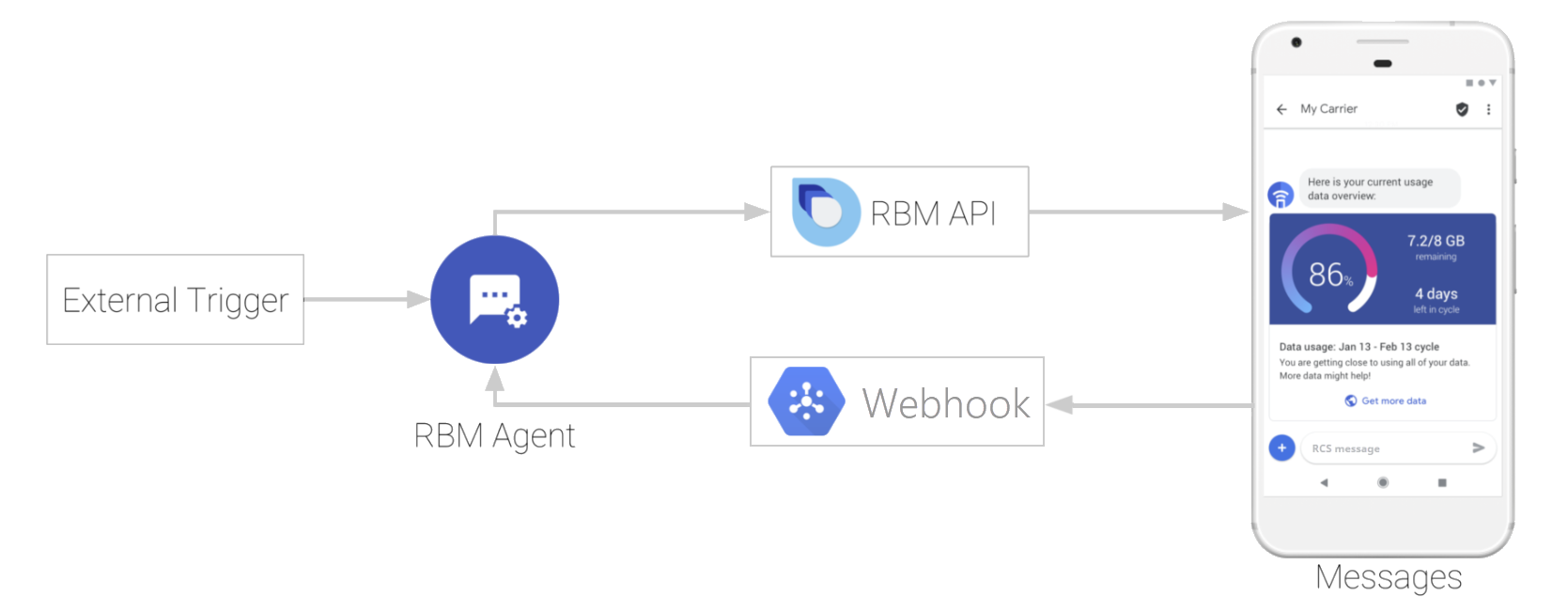
ข้อกำหนดเบื้องต้น
ก่อนที่จะเริ่มใช้งานเอเจนต์ คุณจะต้องมีสิ่งต่อไปนี้
- ชื่อแบรนด์ที่เอเจนต์ของคุณจะเป็นตัวแทน
- ตัวแทนของคุณ
- อุปกรณ์ Android ที่มีหมายเลขโทรศัพท์ที่ใช้งานอยู่
- คอมพิวเตอร์สำหรับการพัฒนาซอฟต์แวร์ที่เรียกใช้โค้ดตัวอย่างได้
ตั้งค่าอุปกรณ์ทดสอบ
หากต้องการสื่อสารกับตัวแทน RCS for Business ที่ยังไม่ได้เปิดตัว อุปกรณ์ทดสอบต้อง เปิดใช้ RCS แต่ Android บางรุ่นอาจไม่ได้รับข้อความ RCS โดยค่าเริ่มต้น คุณสามารถตรวจสอบสถานะ RCS ของอุปกรณ์ และเปิดใช้ RCS หากจำเป็น โดยการกำหนดค่าอุปกรณ์ด้วยแอป Messages และแอปการบริการของผู้ให้บริการเวอร์ชันก่อนเปิดตัว
ตรวจสอบสถานะ RCS ของอุปกรณ์
- ในแอป Messages ให้แตะปุ่ม แล้วแตะการตั้งค่า
แตะฟีเจอร์แชท แล้วค้นหาค่าสถานะ
หากสถานะเป็นเชื่อมต่อแล้ว แสดงว่า RCS ใช้งานได้ในอุปกรณ์
ขั้นตอนถัดไป
หาก RCS ใช้งานได้ในอุปกรณ์ คุณก็พร้อมตั้งค่าเอเจนต์แล้ว หาก RCS ไม่ได้ใช้งานในอุปกรณ์ คุณจะต้องเปิดใช้ RCS ในอุปกรณ์ก่อนจึงจะทดสอบตัวแทน RCS for Business ได้
ตั้งค่าตัวแทน
เอเจนต์ RCS สำหรับธุรกิจใช้ RBM API เพื่อส่งข้อความ เหตุการณ์ และคำขออื่นๆ ไปยังผู้ใช้ เมื่อสร้างตัวแทน คุณจะเปิดใช้สิทธิ์เข้าถึง RBM API และกำหนดข้อมูลพื้นฐานของตัวแทน
ระบุภูมิภาคของตัวแทน
ตัวแทน RCS สำหรับธุรกิจสามารถอยู่ในภูมิภาคใดภูมิภาคหนึ่งต่อไปนี้ ได้แก่ อเมริกาเหนือ ยุโรป และเอเชียแปซิฟิก RBM API รองรับปลายทางระดับภูมิภาค 3 แห่ง เพื่อช่วยให้ธุรกิจปฏิบัติตามข้อกำหนดระดับภูมิภาคและข้อกำหนดทางธุรกิจ
เมื่อสร้างเอเจนต์ ให้เลือกภูมิภาคของเอเจนต์ตามกฎระเบียบ ข้อกำหนด และตำแหน่งที่ใกล้เคียงกับผู้ใช้ปลายทาง ภูมิภาคนี้จะกำหนดตำแหน่งที่ตัวแทนดำเนินงานและตำแหน่งที่ใช้จัดเก็บข้อมูล
หากคุณหรือผู้ใช้ที่ต้องการไม่ได้อยู่ในภูมิภาคเหล่านั้น ให้เลือกภูมิภาค ที่อยู่ใกล้คุณมากที่สุดเพื่อลดเวลาในการตอบสนอง เช่น
- หากอยู่ในลาตินอเมริกา ให้เลือกภูมิภาคอเมริกาเหนือ
- หากอยู่ในแอฟริกา ให้เลือกภูมิภาคยุโรป
- หากอยู่ในออสเตรเลีย ให้เลือกภูมิภาคเอเชียแปซิฟิก
อย่าตัดสินใจเลือกภูมิภาคของตัวแทนตามผู้ให้บริการขนส่งเป้าหมาย ทุกภูมิภาค มีสิทธิ์เข้าถึงผู้ให้บริการทั่วโลกเท่ากัน
กำหนดหมวดหมู่การเรียกเก็บเงินของตัวแทน
เมื่อสร้างตัวแทน RCS สำหรับธุรกิจ คุณต้องระบุหมวดหมู่การเรียกเก็บเงินตามวิธีที่ตัวแทนจะโต้ตอบกับผู้ใช้ เลือกหมวดหมู่ ที่ตรงกับลักษณะการทำงานที่ต้องการของเอเจนต์มากที่สุด
- แบบสนทนา: สำหรับตัวแทนที่สนทนากับผู้ใช้หลายรอบ
- ข้อความพื้นฐานหรือข้อความเดียว: สำหรับตัวแทนที่ส่งข้อความโดยไม่คาดหวังการตอบกลับบ่อยๆ
คุณจะเปลี่ยนหมวดหมู่การเรียกเก็บเงินของตัวแทนได้ก่อนที่จะเปิดใช้งานเท่านั้น ส่งอีเมลไปที่ rbm-support@google.com หากต้องการเปลี่ยนหมวดหมู่การเรียกเก็บเงินหลังจากเปิดตัว
ดูข้อมูลเพิ่มเติมเกี่ยวกับรูปแบบการเรียกเก็บเงิน RCS มาตรฐานหรือรูปแบบการเรียกเก็บเงินสำหรับธุรกิจได้ที่คำถามที่พบบ่อยเกี่ยวกับการเรียกเก็บเงิน
ระบุกรณีการใช้งานของเอเจนต์
ตัวแทน RCS for Business แต่ละรายต้องมีกรณีการใช้งานที่กำหนดไว้ล่วงหน้า ซึ่งจะช่วยจัดหมวดหมู่เอเจนต์และใช้กฎทางธุรกิจที่เหมาะสม เพื่อประสบการณ์การใช้งานที่ดีของผู้ใช้ RCS for Business รองรับกรณีการใช้งาน 4 กรณี ดังนี้
- OTP: รหัสผ่านที่ใช้งานได้เพียงครั้งเดียวซึ่งจำเป็นต่อการตรวจสอบสิทธิ์บัญชีอย่างปลอดภัยหรือ ยืนยันธุรกรรม
- การทำธุรกรรม: การแจ้งเตือน ข้อมูลอัปเดต หรือการแจ้งเตือนที่แชร์ข้อมูล ซึ่งเกี่ยวข้องโดยตรงกับบริการหรือผลิตภัณฑ์ที่มีอยู่ของลูกค้า เช่น การแจ้งเตือนกิจกรรมในบัญชีที่น่าสงสัย การยืนยันการซื้อ และ การแจ้งเตือนการจัดส่ง
- โปรโมชัน: ข้อความการขาย การตลาด และโปรโมชันถึงลูกค้าใหม่หรือลูกค้าเดิม โดยมีเป้าหมายเพื่อเพิ่มการรับรู้ การมีส่วนร่วม และยอดขาย
- ใช้ได้หลายอย่าง: การสนทนาที่รวมข้อความธุรกรรมและข้อความโปรโมชัน เช่น การส่งการแจ้งเตือนบัญชีตามด้วยข้อเสนอส่วนลด หรือการอัปเกรดเป็นผลิตภัณฑ์หรือบริการใหม่
แต่ละกรณีการใช้งานมีกฎที่แตกต่างกันเกี่ยวกับสิ่งที่คุณส่งได้ ดูข้อมูลเพิ่มเติมเกี่ยวกับ แต่ละกรณีการใช้งานและค้นหากรณีที่เหมาะกับเอเจนต์ของคุณมากที่สุดได้ที่ เลือกกรณีการใช้งานที่เหมาะสมสำหรับเอเจนต์
เมื่อส่งเอเจนต์เพื่อเปิดตัวแล้ว คุณจะเปลี่ยน Use Case ไม่ได้ โปรดดู กรณีการใช้งานและกฎทางธุรกิจของ ประเทศของคุณ ก่อนส่งตัวแทน
สร้างเอเจนต์
ทำตามวิธีการต่อไปนี้เพื่อสร้างตัวแทนใน Business Communications Developer Console
วิธีสร้างเอเจนต์
- ไปที่ Business Communications Developer Console แล้วลงชื่อเข้าใช้ด้วยบัญชี Google ของพาร์ทเนอร์ RCS สำหรับธุรกิจ
- คลิก + สร้างเอเจนต์ในหน้าแรก
- ในหน้าต่างเอเจนต์ RCS for Business ใหม่ ให้ระบุข้อมูลต่อไปนี้
- แบรนด์ที่เอเจนต์เป็นตัวแทน
- ชื่อตัวแทน
- ภูมิภาคที่โฮสต์
- หมวดหมู่การเรียกเก็บเงิน
- Use Case
- คลิกสร้างเอเจนต์
เมื่อเอเจนต์พร้อมให้บริการแล้ว คุณจะเพิ่มข้อมูลทางธุรกิจและการสร้างแบรนด์ได้ ดูหัวข้อ สร้าง Agent
เชิญอุปกรณ์ทดสอบ
ตอนนี้คุณมีเอเจนต์และอุปกรณ์ทดสอบที่เปิดใช้ RCS แล้ว คุณสามารถเชิญ อุปกรณ์ของคุณเพื่อทดสอบเอเจนต์ได้
- คลิกอุปกรณ์ในการนำทางด้านซ้าย
- สำหรับเพิ่มอุปกรณ์ทดสอบ ให้ป้อนหมายเลขโทรศัพท์ของอุปกรณ์ แล้วคลิกเพิ่ม
- ในอุปกรณ์ทดสอบ ให้ยอมรับคำขอทดสอบสำหรับเอเจนต์
หากไม่ได้รับคำเชิญในอุปกรณ์ทดสอบ ให้ตรวจสอบว่าได้เปิดใช้ RCS ในอุปกรณ์แล้ว
ส่งข้อความ
เมื่อมีอุปกรณ์ทดสอบที่ลงทะเบียนแล้ว ตอนนี้ตัวแทนของคุณจะส่งข้อความได้แล้ว
คุณต้องมีคีย์บัญชีบริการเพื่อตรวจสอบสิทธิ์การเรียก API อย่างปลอดภัย หากยังไม่ได้สร้างคีย์บัญชีบริการสำหรับบัญชีพาร์ทเนอร์ ตอนนี้เป็นเวลาที่เหมาะสมที่จะสร้าง
ในเทอร์มินัลในคอมพิวเตอร์สำหรับการพัฒนาซอฟต์แวร์ ให้เรียกใช้คำสั่งต่อไปนี้
curl -X POST "https://REGION-rcsbusinessmessaging.googleapis.com/v1/phones/PHONE_NUMBER/agentMessages?messageId=MESSAGE_ID&agentId=AGENT_ID" \
-H "Content-Type: application/json" \
-H "User-Agent: curl/rcs-business-messaging" \
-H "`oauth2l header --json PATH_TO_SERVICE_ACCOUNT_KEY rcsbusinessmessaging`" \
-d '{
"contentMessage": {
"text": "Hello, world!"
},
"messageTrafficType": "PROMOTION"
}'- แทนที่ REGION ด้วย
asia,europeหรือusขึ้นอยู่กับภูมิภาคของตัวแทน - แทนที่ PHONE_NUMBER ด้วยหมายเลขโทรศัพท์ของ
อุปกรณ์ทดสอบ ใส่รหัสประเทศ รหัสพื้นที่ และเลขนำหน้า
+แต่ไม่ต้องใส่ตัวคั่น เช่น+14155555555 - แทนที่ AGENT ID ด้วยรหัสตัวแทนของคุณ ซึ่งอยู่ในหน้า ข้อมูลตัวแทนในคอนโซลของนักพัฒนาซอฟต์แวร์ Business Communications
- แทนที่ PATH_TO_SERVICE_ACCOUNT_KEY ด้วยเส้นทางไปยังคีย์ ที่คุณสร้างไว้ก่อนหน้านี้
คุณควรได้รับข้อความ "Hello, world!" จากเอเจนต์ในอุปกรณ์ทดสอบ หากไม่ได้รับข้อความในอุปกรณ์ทดสอบ ให้ตรวจสอบว่าคุณ ป้อนและจัดรูปแบบหมายเลขโทรศัพท์และเส้นทางไปยังคีย์บัญชี บริการในคำสั่งอย่างถูกต้อง
หากต้องการส่งข้อความประเภทต่างๆ เช่น คำตอบที่แนะนำและการ์ดที่สมบูรณ์ โปรดดูส่งข้อความ
ขั้นตอนถัดไป
เมื่อตัวแทนส่งข้อความไปยังอุปกรณ์สำหรับทดสอบได้แล้ว ก็ถึงเวลาสร้าง สิ่งที่เหมาะกับความต้องการทางธุรกิจของคุณ รับตัวอย่างเอเจนต์ ในภาษาที่ต้องการ แล้วทำตามวิธีการใน README ของตัวอย่าง
เมื่อกำหนดค่าตัวแทนตัวอย่างแล้ว ให้อ่านแนวทางปฏิบัติแนะนำของ RCS สำหรับธุรกิจ และดูวิธีที่ตัวแทนส่ง และรับ ข้อความ
